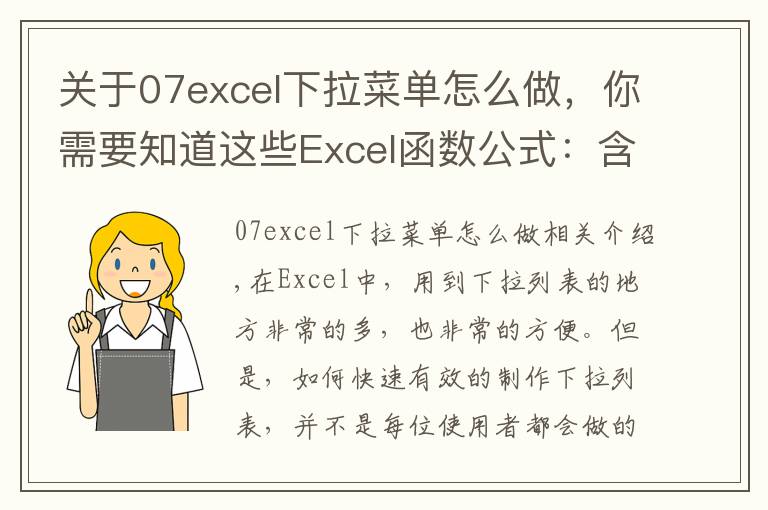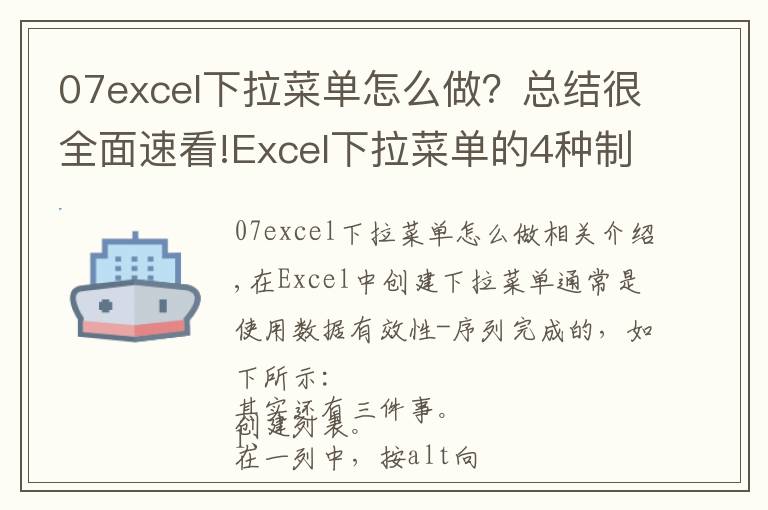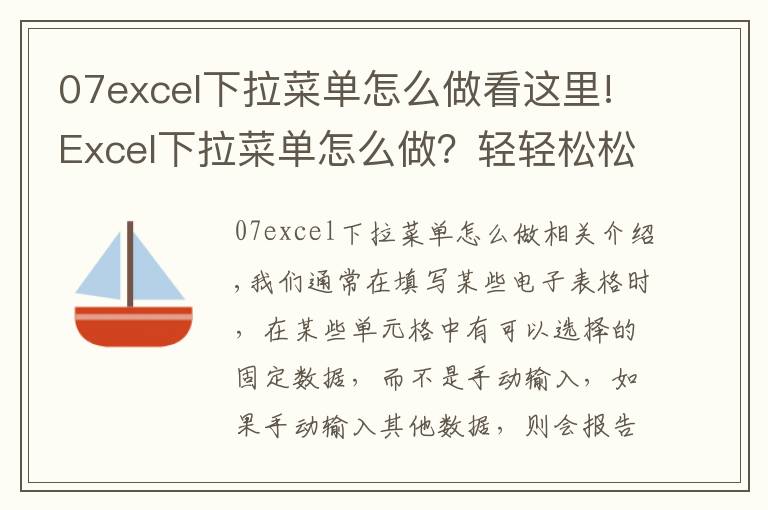在Excel中,使用下拉列表的地方很多,很方便。
但是,如何快速有效的制作下拉列表,并不是每位使用者都会做的……今天,教大家三种制作下拉列表的方法,希望对大家的工作有所帮助。
一、数据验证——输入法。 方法: 1、选定目标单元格。 2、【数据】-【数据验证】-【设置】,选择【允许】中的【序列】,并在【来源】中输入需要显示的内容,内容之间用英文逗号分隔。 3、【确定】。 解读: 1、此方法实用于数据量较小的情况。 2、显示的内容之间必须用英文逗号分隔,否则无法正常显示。
二、数据验证——选取法。 方法: 1、选取任意列录入需要显示的内容。 2、选定目标单元格。 3、【数据】-【数据验证】-【设置】,选择【允许】中的【序列】,单击【来源】右侧的箭头,选取需要显示的内容并单击箭头返回。 4、【确定】。 解读: 1、此方法实用于数据量比较大的情况。 2、在【来源】中也可以输入绝对引用地址来完成。
三、快捷键:Alt+↓法。 方法: 1、选定目标单元格。 2、快捷键:Alt+↓。 3、通过箭头或鼠标选取内容即可。 解读: 1、前提条件:前面的行中必须要有内容。 2、适用于熟练掌握快捷键的人群。
结束语: 1、通过本节的学习,熟练地掌握了下拉列表的制作方法,希望对大家以后的工作有所帮助哦。如果亲还有更好更方便的方法或技巧,欢迎在留言区留言讨论哦! 2、下拉列表不仅使繁杂的工作变得相对简单,而且对于规范数据的输入等有很大的帮助作用,可以有效的防治冗余或错误数据的产生。
1.《07excel下拉菜单怎么做?总结很全面速看!Excel函数公式:关于下拉菜单的制作技巧,全在此篇,绝对的干货》援引自互联网,旨在传递更多网络信息知识,仅代表作者本人观点,与本网站无关,侵删请联系页脚下方联系方式。
2.《07excel下拉菜单怎么做?总结很全面速看!Excel函数公式:关于下拉菜单的制作技巧,全在此篇,绝对的干货》仅供读者参考,本网站未对该内容进行证实,对其原创性、真实性、完整性、及时性不作任何保证。
3.文章转载时请保留本站内容来源地址,https://www.lu-xu.com/gl/2207584.html